
در گفتگو با جام جم آنلاین مطرح شد
شما میتوانید برای خواندن آن مطلب با عنوان «دستکاری فایلها در آیفون، آیپد و آیپاد تاچ» به کلیک شماره 453 یکم دی 1392 مراجعه کنید. حتما میدانید یکی از سریعترین روشها برای دسترسی به آرشیو کلیک نیز مراجعه به این لینک است:
http://press.jamejamonline.ir/267
اکبر عباسی از بناب: مادربورد و بایوس سیستم بنده از حالت Auto Power-on & Shut-down پشتیبانی میکند. در ویندوز 7 و 8 نیز برنامه 82/2 Auto Power-on & Shut-down vمیتواند سیستم را روشن کند، اما در ویندوز 1/8 قادر به انجام این کار نیست.
نرمافزار مورد استفاده شما در نسخه 82/2 پشتیبانی از ویندوز 1/8 را نیز به امکانات خود افزوده است، پس نرمافزار نباید در این نسخه مشکلی داشته باشد. دو احتمال برای اجرا نشدن این قابلیت در سیستم شما وجود دارد؛ نخست اینکه نرمافزار همچنان دارای باگ باشد و در نسخه بعدی این قبیل مشکلات رفع شود و دوم اینکه شما تنظیمات hibernation یا Sleep را در ویندوز غیرفعال کرده باشید، زیرا نرمافزار در حالتی میتواند رایانه را روشن کند که در یکی از این دو حالت رایانه به حالت خاموش درآمده باشد.
فرهاد کاشـــــی: مــن یک لــپتـاپ (Dell Inspiron 15R (N5110 دارم که برای ورود به تنظیمات بایوس از من رمز میخواهد. در ضمن ویندوز براحتی بالا میآید و برای بوت شدن هم هیچ مشکلی وجود ندارد. سرویس تگ لپتاپ بنده DZLXXXX است. برای حذف رمز چهکار کنم؟
شما میتوانید با باز کردن در پشتی لپتاپ و تغییر در جامپر مربوط به بایوس، این رمز را بردارید. برای این کار باید پس از پیدا کردن جامپر بایوس، آن را از پین 1 و 2 خارج کرده و برای مدت پنج ثانیه پین 2 و 3 را به یکدیگر ارتباط دهید. سپس دوباره جامپر را به حالت اولیه برگردانید.
باتوجه به سرویس تگ دستگاه شما توانستیم چند رمز که احتمال میرود بهصورت رمز اصلی روی دستگاه شما قابل استفاده باشد، استخراج کنیم. میتوانید این رمزها را نیز برای ورود به تنظیمات تست کنید. (پس از وارد کردن هر رمز کلید کنترل را همراه کلید اینتر فشار دهید)
s6e6tf21
m2kwndt1
o8cQ0Uv450pm12LF
توجه: چنانچه نتوانستید از هیچ یک از روشهای بالا کمک بگیرید، توصیه میکنیم به مراکز خدمات لپتاپ خود مراجعه کنید تا در زمانی کوتاه، رمز دستگاه را برای شما حذف کنند.
اشکان پروین از بابلسر: در منوی شروع ویندوز 8 گزینهای با عنوان Sport وجود دارد که اخبار ورزشی جهان را نمایش میدهد. بعد از یکروز کار کردن با این برنامه در اجرای بعدی به من پیغام داد اخبار را به زبان دیگری همچون فارسی مشاهده کنم. من هم فارسی را انتخاب کردم، اما از آن پس نه عکسهای ورزشی قابل مشاهده است و نه خبرها. چطور میتوانم تنظیمات را به حالت قبل برگردانم؟
تنظیمات زبان در نرمافزارهای مختلف ویندوز 8 از بخشهای مختلفی دریافت میشود. گاهی این تنظیمات از زبان پیشفرض ویندوز گرفته میشود، گاهی از تنظیمات داخلی هر برنامه و گاهی نیز از زبان نوشتاری روی رایانه تنظیمات زبان مشخص میشود.
در این مورد خاص تنظیمات زبان از نوع تنظیمات داخلی برنامه بهشمار میرود و برای تغییر زبان فارسی به زبان انگلیسی (بازگشت به حالت پیشفرض) باید ابتدا نرمافزار موردنظر را اجرا کنید. سپس نشانگر ماوس را به گوشه پایین سمت راست صفحهنمایش برده و صفحه را به بالا بکشید تا نوار Charm بهنمایش درآید. در ادامه روی Settings کلیک کرده و پس از آن با کلیک روی Options، زبان موردنظر را از فهرست زبانهای پشتیبانی شده انتخاب کنید.
جعفر عابد از تهران: رایانه من خود به خود خاموش میشود. دمای سیپییو را بررسی کردم 75 درجه بود. آیا این دما طبیعی است؟
سوال دیگر اینکه برای بهروزرسانی آنتیویروس با اینترنت دایلآپ حدود شش ساعت زمان لازم است. باتوجه به سرعت کم و مشکلات فراوان مثل قطعی اینترنت، راهی وجود دارد تا بتوانم آنتیویروس سیستم خود را با اینترنت پرسرعت در جای دیگری بهروزرسانی کنم؟
پردازشگر مرکزی دستگاه شما همانطور که برای ما در ایمیل نوشتید، Intel Celeron D Processor 346 است. این پردازشگر نباید دمایی بیش از 67 درجه داشته باشد پس داشتن دمای 75 درجه میتواند علت خاموشی دستگاه باشد. به شما توصیه میکنیم در کیس را باز بگذارید و بررسی کنید آیا با ارسال درخواستهای پردازش سنگین روی پردازشگر خاموشی صورت میگیرد یا خیر. اگر اینچنین است مطمئنا مشکل از دمای پردازشگر است و در غیر اینصورت ممکن است حافظه رم یا دیگر عوامل نیز در خاموش شدن ناگهانی دستگاه شما تاثیرگذار باشد.
در صورتیکه مشکل از دمای پردازشگر مرکزی باشد، باید در اولین اقدام فن خنککننده را تعویض کنید. در بسیاری از موارد انباشته شدن گرد و غبار روی فنهای خنککننده مانع عملکرد صحیح آنها میشود. همچنین با تهیه خمیر سیلیکون از بازار و مالیدن آن بین سطح پردازشگر مرکزی و پایه فن خنککننده میتوانید تا حد زیادی دما را کاهش دهید.
آنتیویروس نصب شده روی رایانه شما نیز میتواند با هر ارتباط اینترنتی بهروز شود. چنانچه به اینترنت پرسرعت دسترسی دارید، میتوانید با اتصال به آن، آنتیویروس خود را بهروز کنید. همچنین در صورتیکه فایل بهروزرسانی آفلاین برای آنتیویروس نصب شده روی رایانه شما وجود داشته باشد، میتوانید با استفاده از اینترنت پرسرعت با دستگاه دیگر یا حتی مراجعه به کافینت، این فایل را دانلود کرده سپس آنتیویروس رایانه خود را بدون نیاز به اینترنت بهروزرسانی کنید.
متین از قم: لطفا یک سایت، کتاب یا نرمافزار درباره یادگیری برنامهنویسی رایانه معرفی کنید.
پیش از هر چیز توصیه میکنیم استفاده از موتورهای جستجو را فرا بگیرید، زیرا یکی از مهمترین موارد در برنامهنویسی، رفع مشکلات پیشبینینشده و برآوردهکردن نیازهاست. بهترین روش برای این کار نیز بهرهمند شدن از اطلاعات دیگر کاربران است و این اطلاعات نیز با جستجو در موتورهای جستجوگر همچون گوگل بهدست شما میرسد.
سایتهای مختلفی برای آموزش برنامهنویسی به زبان فارسی راهاندازی شده که در بسیاری از آنها کتابها و فیلمهای آموزشی نیز برای دانلود عموم ارائه شده است. شما میتوانید با مراجعه به هریک از سایتهای زیر به یادگیری زبان برنامهنویسی موردنظر خود بپردازید:
http://www.developer1.ir
http://www.sourcebaran.com
http://www.irandevelopers.com
http://webgoo.ir
http://www.sourcegozar.com
همچنین در صورتیکه به یادگیری برنامهنویسی برای سیستمعامل اندروید نیز علاقه دارید پیشنهاد میکنیم از مطالب ارائه شده در سایت http://androidcode.ir بازدید کنید.
میثم عالمی از قم: در ویندوز 8 برای اینکه هنگام اتصال به اینترنت حجم زیادی از ترافیک ماهانه مصرف نشود، چه کاری باید انجام داد؟
مصرف ترافیک هنگام اتصال به اینترنت بهدلیل دریافت فایلهای بهروزرسان سیستمعامل است. بهروزرسانی سیستمعامل از اهمیت بسیاری برخوردار است و بسیاری از مشکلات امنیتی و نرمافزاری احتمالی را رفع میکند، ولی ممکن است کاربرانی مثل شما قصد داشته باشند این بهروزرسانی را غیرفعال کنند. برای انجام این کار باید به این روش عمل کنید:
ـ به کنترلپانل بروید و روی System and Security کلیک کنید.
ـ در پنجره جدید روی Windows Update کلیک کرده و در ادامه Change settings را کلیک کنید.
ـ اکنـــون باید گزینه موردنظر برای تنظیمات بخش بهروزرسانی را مشخص کنید. انتخاب گزینه Never check for updates نه تنها موجب میشود دانلود و نصب بستههای بهروزرسانی غیرفعال شود، بلکه بررسی وضعیت بستههای بهروزرسانی نیز غیرفعال میشود.
توجه: چنانچه از ویندوز 1/8 استفاده میکنید علاوه بر غیرفعال کردن بهروزرسانی سیستمعامل باید بهروزرسانی خودکار نرمافزارهای فروشگاه ویندوز را نیز غیرفعال کنید. برای انجام این کار برنامه Windows Store را اجرا و روی Settings کلیک کنید.
در ادامه به بخش App Updates مراجعه کنید و کلید بهروزرسانی خودکار را به حالت No تغییر وضعیت دهید.
پرهام از زنجان: در مورد غیرفعال کردن برنامههای بیهوده در استارتآپ که در صفحه 11 شماره 478 کلیک به آن پرداختید، توضیح دادید. بنده نرمافزارهایی مثل نوکیا سوئیت و دراپباکس را غیرفعال میکنم، اما فقط کافی است یکبار از این نرمافزارها استفاده کنم تا دوباره در فهرست استارتآپ قرار بگیرند. آیا راهی برای غیرفعال کردن دائم این نرمافزارها وجود دارد؟
توجه داشته باشید علاوه بر روش ذکر شده در مطلبی که به آن اشاره کردید، بسیاری از نرمافزارها در بخش تنظیمات خود گزینهای برای فعال یا غیرفعال کردن اجرای همزمان با سیستمعامل را نیز به خود اختصاص میدهند. گاهی هنگامی که این گزینه فعال است و شما برنامه را اجرا میکنید، وضعیت اجرای همزمان برنامه با سیستمعامل بررسی میشود و در صورتی که شما آن را غیرفعال کرده باشید، دوباره آن وضعیت فعال میشود، چرا که در تنظیمات برنامه اینطور خواسته شده است.
برای غیرفعال کردن اجرای این نرمافزارها میتوانید به بخش تنظیمات آنها مراجعه و گزینههایی همچون Run on Startup را غیرفعال کنید. بهعنوان مثال با کلیک راست روی آیکون برنامه دراپباکس از کنار ساعت ویندوز و انتخاب گزینه preferences، صفحه تنظیمات آن برای شما بهنمایش درمیآید و با غیرفعالکردن گزینه Start dropbox on system startup اجرای همزمان این برنامه با سیستمعامل غیرفعال میشود.
محمدرضا دریس: آیا میشود گفت CPU دو هستهای با پالس 3/1 گیگاهرتز با یک CPU تک هستهای با پالس 6/2 گیگاهرتز برابر است؟
مقایسه دوهستهای و تکهستهای بودن به این شکل کاملا اشتباه است، زیرا تفاوت در این دو نسل پردازشگر به ساختار و روش عملکرد آنها در محاسبات برمیگردد.
در پردازشگرهای تکهستهای فقط مگاهرتز معرف سرعت بود، اما در نسل جدید پردازشگرها تعداد دستورهای قابل اجرا در هر هرتز (IPC (instructions per clock مورد توجه است. بهعنوان مثال ممکن است پردازشگر دوهستهای شما بتواند در هر هرتز، سه دستورالعمل را اجرا کند و پردازشگر تکهستهای قادر به اجرای دو دستورالعمل باشد. در صورتیکه به همین سادگی ساختار را بررسی کنیم و وارد جزئیات بیشتر نشویم، اینگونه میتوان نتیجه گرفت پردازشگر دوهستهای در هر چرخه (1300 هرتز) حدود 3900 فعالیت را به انجام میرساند و پردازشگر تکهستهای در هر چرخه (2600 هرتز) قادر به اجرای 5200 فعالیت است. در این نتیجهگیری ساده و بدون توجه به دیگر موارد ممکن است اینطور برداشت شود که یک پردازشگر تکهستهای عملکرد بهتری دارد، اما فراموش نکنید مقدار فعالیت نتیجهگیری شده از پردازشگر دو هستهای فقط مربوط به یکی از هستههای آن است و در صورتیکه 3900 فعالیت قابل انجام از هستهدیگر را نیز به آن اضافه کنیم، مجموع فعالیتهای قابل اجرا توسط پردازشگر دوهستهای در هر چرخه برابر با 7800 خواهد بود.
علاوه بر اینها توجه داشته باشید بسیاری از برنامهها با محاسبات بالا طوری طراحی میشود که اجرای عملیات محاسبات توسط چند هسته نیز امکانپذیر باشد. در این نرمافزارها هنگامی که تقسیم وظایف صورت میگیرد و هریک از هستههای پردازشگر بخشی از محاسبات را بر عهده میگیرد، مطمئنا نتیجه بهتری حاصل میشود.
در سادهترین مثال میتوانید این گونه فرض کنید که شما با یک دست توان جابهجایی یک هندوانه ده کیلویی را دارید و فرد دیگری با دو دست و توان جابهجایی یک هندوانه پنج کیلویی در هر دست در مقابل شماست. حالا قصد دارید 20 هندوانه چهار کیلویی را جابهجا کنید. بهنظر شما کدام فرد سریعتر قادر به جابهجایی 20 هندوانه خواهد بود؟ شما برای جابهجایی نیازمند 20 چرخه فعالیت هستید و فرد مقابل با ده چرخه میتواند فعالیت را به پایان برساند.
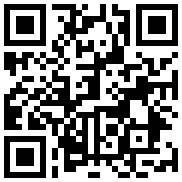

در گفتگو با جام جم آنلاین مطرح شد

در واکنش به حمله رژیم صهیونیستی به ایران مطرح شد

در یادداشتی اختصاصی برای جام جم آنلاین مطرح شد

در یادداشتی اختصاصی برای جام جم آنلاین مطرح شد

رییس مرکز جوانی جمعیت وزارت بهداشت در گفتگو با جام جم آنلاین:

گفتوگوی «جامجم» با سیده عذرا موسوی، نویسنده کتاب «فصل توتهای سفید»

یک نماینده مجلس:

علی برکه از رهبران حماس در گفتوگو با «جامجم»: